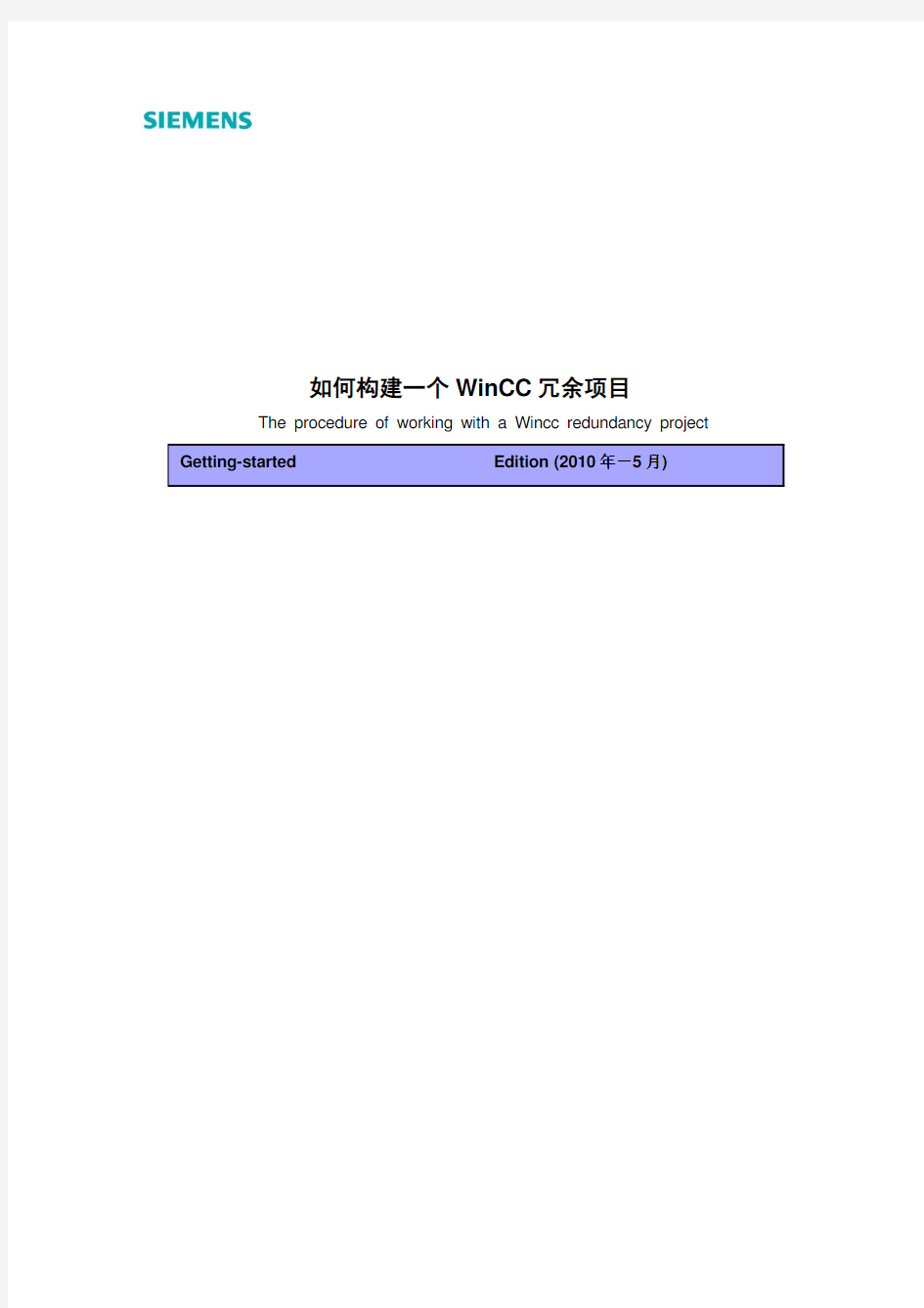

如何构建一个WinCC冗余项目
The procedure of working with a Wincc redundancy project
摘要本文详细描述了WinCC冗余系统从购买、安装到创建、编辑、诊断的操作过程和需要注意的事情。
关键词 WinCC 冗余
Key Words WinCC redundancy
IA&DT Service & Support Page 2-16
目录
1.冗余系统简介 (4)
2.搭建WinCC冗余项目的必要条件 (4)
2.1 软件和授权 (4)
2.2 安装系统环境 (5)
3.组态WinCC冗余系统 (5)
3.1 创建Windows用户 (5)
3.2 创建一个WinCC项目 (6)
3.3 冗余功能设置 (7)
3.4 复制项目到冗余服务器 (9)
3.5 客户机的设置 (11)
3.5.1 客户端没有本地项目 (11)
3.5.2 客户端有本地项目 (12)
3.6 初次启动冗余项目 (14)
3.7 冗余的简单诊断 (15)
IA&DT Service & Support Page 3-16
如果需要使用WinCC冗余系统时,请仔细阅读下面的文档,它将解决以下几个问题:(1)WinCC冗余有什么样的功能?
(2)需要购买什么样的授权?
(3)应该安装在怎么样的系统上?
(4)如何为用户配置操作系统的权限?
(5)如何创建WinCC的冗余服务器项目?
(6)如何创建WinCC的客户机?
(7)如何诊断冗余错误和识别冗余工作状态?
除此之外,对于需要引申的内容,该文档还提供了相关内容的链接地址和帮助路径,方便用户更加系统地学习WinCC冗余内容。
1.冗余系统简介
WinCC冗余是两台互联的WinCC并行工作,并基于事件进行同步,提高了系统的可靠性。WinCC冗余具有下列功能:
(1)故障自动识别,故障恢复后自动同步变量记录、报警消息、用户归档。
(2)在线同步变量记录、报警消息、用户归档。
(3)服务器故障时,客户端自动切换到可用的服务器。
(4)自动识别伙伴服务器的状态,并实时显现主备服务器的工作状态。
(5)自动生成系统故障信息,及时发现服务器软件故障。
如果项目中有上述需求,WinCC冗余可以方便项目的实施。
2.搭建WinCC冗余项目的必要条件
2.1 软件和授权
授权名称个数安装位置备注
WinCC RT/RC 2 每个服务器上1个至少一个RC WinCC/Redundancy 1 每个服务器上1个一个订货号包含两
个冗余授权WinCC/Server 2 每个服务器上1个多用户项目WinCC RT 128 与客户端的数目相等每个客户机上1个需要客户端
表 01
IA&DT Service & Support Page 4-16
2.2 安装系统环境
建议使用Windows Server 2003或者Windows Server 2003 R2
对于单用户的冗余系统,也可使用Windows XP操作系统。
更详细的兼容性列表,可以参考:
https://www.doczj.com/doc/061753528.html,/CN/view/zh/8795716
3.组态WinCC冗余系统
3.1 创建Windows用户
在两台服务器上,创建相同的用户名和密码。
步骤:
(1)在Windows开始?管理工具?计算机管理里面打开本地用户和组
图 01
(2)创建一个新用户或者使用默认的Administrator
IA&DT Service & Support Page 5-16
(3)对于新建用户,在隶属于中,为用户分配Administrator,SIMATIC HMI和SQLServer2005MSSQLUSER$本地计算机名称$WinCC三个用户组。对于默认Administrator用户,检查是否属于上述三个组。
图 02
注意:
两个$之间的“本地计算机名称”不能包含@ 、 - 、空格、中文字符,同时第一个字符必须是字母。
如果不满足上述要求,请右键点击我的电脑—〉属性—〉计算机名称—〉更改,修改计算机名称,并重新安装SQL Server。
3.2 创建一个WinCC项目
创建一个WinCC单用户或者多用户项目,组态相应的WinCC功能。
IA&DT Service & Support Page 6-16
3.3 冗余功能设置
(1)激活冗余选项
右键单击冗余,打开冗余,选中“激活冗余”复选框。
图 03
(2)根据现场要求设置冗余选项
各个选项的详细解释请参考:
WinCC信息系统—〉组态—〉冗余系统—〉使用冗余—〉组态—〉“常规”标签
(3)选择WinCC服务器之间的冗余识别连接方式
IA&DT Service & Support Page 7-16
请使用串口,或者双网卡,提高冗余状态的稳定性。参见图03中的标识2。
串口连接电缆请参考https://www.doczj.com/doc/061753528.html,/CN/view/zh/26417340
(4)服务器伙伴之间时间同步
通过使用时间同步基本控件,实现服务器之间的时间同步。
图 04
(5)生成服务器数据包
IA&DT Service & Support Page 8-16
右键点击服务器数据,在弹出菜单中选择创建数据包,单击确认生成服务器数据包。
图 05
3.4 复制项目到冗余服务器
只需要将组态好的WinCC项目,复制到另外一台服务器上。步骤如下:
(1)打开WinCC项目复制器
Windows开始—〉所有程序—〉SIMATIC—〉WinCC—〉工具里面的Project Duplicator。
图 06
(2)选择要复制的项目
点击浏览按钮,选择所要复制的WinCC项目的.mcp文件
IA&DT Service & Support Page 9-16
图 07
(3)指定要复制项目的路径
首先,在伙伴服务器上创建一个共享文件夹,用于保存WinCC项目。
其次,在项目复制器上点击浏览按钮,通过网络邻居找到伙伴服务器上创建的共享文件夹。
图 08
(4)点击Duplicator,复制项目。
项目复制完成后,会有提示复制完成对话框,单击关闭。
IA&DT Service & Support Page 10-16
使用项目复制器复制WinCC项目,相应的计算机名称、冗余的主从设置会自动更改。
注意:
检查一下WinCC通讯通道中的逻辑设备名称与Set PG/PC指定的名称是否一致。如果不一致,需要手动修改逻辑设备名称。方法为:右键点击相应的通讯驱动—〉系统参数—〉单元—〉逻辑设备名。
3.5 客户机的设置
确保客户端的Windows用户拥有Administrator,SIMATIC HMI和
SQLServer2005MSSQLUSER$本地计算机名称$WinCC三个用户组。同时,如果WinCC
服务器上不存在此客户端的Windows用户,必须在WinCC服务器上按照“2.1 创建Windows 用户”创建此Windows用户。
与没有本地项目的客户端相比,有本地项目的客户端具有以下特点:
(1)可以装载多个服务器数据包,查看多个服务器的数据
(2)每个客户端可以定义不同的个性化画面
关于客户端类型的更多介绍请参考WinCC信息系统—〉组态—〉多用户系统—〉客户机组态。
3.5.1 客户端没有本地项目
(1)打开WinCC项目管理器
图 09
(2)打开服务器的项目
IA&DT Service & Support Page 11-16
点击WinCC项目管理器中的文件—〉打开,在弹出对话框中选择服务器上的MCP文件,点击OK确认。
图 10
(3)激活WinCC项目
在弹出登陆对话框中,输入在服务器上用户管理中组态的用户名和密码。
图 11
3.5.2 客户端有本地项目
(1)创建客户端项目
点击文件—〉新建,弹出如下对话框:
IA&DT Service & Support Page 12-16
图 12
(2)加载服务器数据包
右键点击服务器数据包,在弹出菜单中选择装载,在下面窗口中选择在服务器上生成的pck文件。
路径为:网上邻居—〉服务器计算机名—〉WinCC服务器项目—〉服务器计算机名—〉Packages—〉*.pck文件
图 13
(3)组态客户机项目
可以为客户机组态自己的项目画面,在画面编辑器中新建相应的画面。
IA&DT Service & Support Page 13-16
图 14
(4)为客户机指定首选服务器
右键点击服务器数据,在弹出菜单中选择属性,打开如下对话框,并选择首选服务器。
图 15
3.6 初次启动冗余项目
(1)首先,激活主服务器
(2)激活备用服务器
注意:一定要等到主服务器完全启动后,才能激活备用服务器。
(3)激活相应的客户机
IA&DT Service & Support Page 14-16
3.7 冗余的简单诊断
当冗余系统故障时,可以首先确认故障是否与冗余有关。如果无关,按照普通的诊断方式解决问题。
(1)确定服务器故障是否与冗余有关
检查变量@RM_MASTER的状态,该变量位于内部变量--〉冗余变量组下。并手动切换
@RM_MASTER的值(0和1),观察伙伴服务器中该值的变化。如果能够成功切换,则故障与冗余功能无关。
(2)服务器故障与冗余有关
当@RM_MASTER不能正常切换,检查@RedundantServerState的值。如果该值为3,请重新启动计算机。如果重新启动仍然不能解决问题,请用项目复制器,重新复制项目(支持在线复制)。
注意:如果冗余选项中启动了“过程连接错误后同步”,则先检查过程连接是否正常。(3)通过系统消息查看冗余工作状态
关于诊断的更多内容请参考:
https://www.doczj.com/doc/061753528.html,/CN/view/zh/12067560
关于冗余变量状态的含义请参考:
WinCC信息系统—〉冗余系统—〉附录—〉WinCC冗余系统变量
如果您对该文档有任何建议,请将您的宝贵建议提交至下载中心留言板。
该文档的文档编号:A0448
IA&DT Service & Support Page 15-16
附录-推荐网址
SIMATIC HMI人机界面
西门子(中国)有限公司
工业自动化与驱动技术集团客户服务与支持中心
网站首页:https://www.doczj.com/doc/061753528.html,
WinCC下载中心:
https://www.doczj.com/doc/061753528.html,/download/DocList.aspx?TypeId=0&CatFirst=1&CatSecond= 9&CatThird=-1
HMI全球技术资源:https://www.doczj.com/doc/061753528.html,/CN/view/zh/10805548/130000“找答案”WinCC版区:
https://www.doczj.com/doc/061753528.html,/service/answer/category.asp?cid=1032
注意事项
应用示例与所示电路、设备及任何可能结果没有必然联系,并不完全相关。应用示例不表示客户的具体解决方案。它们仅对典型应用提供支持。用户负责确保所述产品的正确使用。这些应用示例不能免除用户在确保安全、专业使用、安装、操作和维护设备方面的责任。当使用这些应用示例时,应意识到西门子不对在所述责任条款范围之外的任何损坏/索赔承担责任。我们保留随时修改这些应用示例的权利,恕不另行通知。如果这些应用示例与其它西门子出版物(例如,目录)给出的建议不同,则以其它文档的内容为准。
声明
我们已核对过本手册的内容与所描述的硬件和软件相符。由于差错难以完全避免,我们不能保证完全一致。我们会经常对手册中的数据进行检查,并在后续的版本中进行必要的更正。欢迎您提出宝贵意见。
版权? 西门子(中国)有限公司2001-2008 版权保留
复制、传播或者使用该文件或文件内容必须经过权利人书面明确同意。侵权者将承担权利人的全部损失。权利人保留一切权利,包括复制、发行,以及改编、汇编的权利。
西门子(中国)有限公司IA&DT Service & Support Page 16-16
如何构建一个WinCC冗余项目 The procedure of working with a Wincc redundancy project
摘要本文详细描述了WinCC冗余系统从购买、安装到创建、编辑、诊断的操作过程和需要注意的事情。 关键词 WinCC 冗余 Key Words WinCC redundancy IA&DT Service & Support Page 2-16
目录 1.冗余系统简介 (4) 2.搭建WinCC冗余项目的必要条件 (4) 2.1 软件和授权 (4) 2.2 安装系统环境 (5) 3.组态WinCC冗余系统 (5) 3.1 创建Windows用户 (5) 3.2 创建一个WinCC项目 (6) 3.3 冗余功能设置 (7) 3.4 复制项目到冗余服务器 (9) 3.5 客户机的设置 (11) 3.5.1 客户端没有本地项目 (11) 3.5.2 客户端有本地项目 (12) 3.6 初次启动冗余项目 (14) 3.7 冗余的简单诊断 (15) IA&DT Service & Support Page 3-16
如果需要使用WinCC冗余系统时,请仔细阅读下面的文档,它将解决以下几个问题:(1)WinCC冗余有什么样的功能? (2)需要购买什么样的授权? (3)应该安装在怎么样的系统上? (4)如何为用户配置操作系统的权限? (5)如何创建WinCC的冗余服务器项目? (6)如何创建WinCC的客户机? (7)如何诊断冗余错误和识别冗余工作状态? 除此之外,对于需要引申的内容,该文档还提供了相关内容的链接地址和帮助路径,方便用户更加系统地学习WinCC冗余内容。 1.冗余系统简介 WinCC冗余是两台互联的WinCC并行工作,并基于事件进行同步,提高了系统的可靠性。WinCC冗余具有下列功能: (1)故障自动识别,故障恢复后自动同步变量记录、报警消息、用户归档。 (2)在线同步变量记录、报警消息、用户归档。 (3)服务器故障时,客户端自动切换到可用的服务器。 (4)自动识别伙伴服务器的状态,并实时显现主备服务器的工作状态。 (5)自动生成系统故障信息,及时发现服务器软件故障。 如果项目中有上述需求,WinCC冗余可以方便项目的实施。 2.搭建WinCC冗余项目的必要条件 2.1 软件和授权 授权名称个数安装位置备注 WinCC RT/RC 2 每个服务器上1个至少一个RC WinCC/Redundancy 1 每个服务器上1个一个订货号包含两 个冗余授权WinCC/Server 2 每个服务器上1个多用户项目WinCC RT 128 与客户端的数目相等每个客户机上1个需要客户端 表 01 IA&DT Service & Support Page 4-16
SIMATIC 400H冗余系统的组建与通讯该文档旨在指导如何在Step7下组态SIMATIC 400H系统,并与上位机WinCC通讯。 示例站配置: 1、服务器安装系统:Windows Server 2016 Standard 64 位 2、服务器安装软件: a、Step7 V5.6 Chinese; b、WinCC V7.4 SP1; c、Simatic NET V14 SP1 3、服务器硬件: a、CP1623通讯卡一张。 配置域的注意事项: 1、CP1623卡并非必须,普通网卡亦可; 2、域服务器必须为Server系统。
一、Step7组态硬件配置及网络 首先需新建一个项目,对于部分后缀H的CPU,需要使用PCS7组态,本案例中,CPU型号为CPU 414-5H PN/DP,可使用Step7组态。 插入站点: 然后插入导轨:选择UR2-H(6ES7 400-2JA00-0AA0)。 在导轨插槽5中插入CPU:CPU 414-5N PN/DP(6ES7 414-5HM06-0AB0):
修改CPU属性,包括: a、DP接口地址以及连接子网; b、MPI/DP口组态,是选择用作MPI口还是选择用作DP口,默认定义为MPI口; c、PN-IO的IP地址以及连接子网,注意,两个CPU的IP地址不可相同。 其他的一些属性,例如时钟脉冲字节分配,中断时间周期等按需设置。 CPU的IP设定:
接下来可以插入ET200M从站了,需首先插入IM153-2扩展机架(6ES7 153-2BA02-OXB0): 为从站分配DP地址,并在从站内插入普通模块(S7-300系列)。
在S T E P里面创建W I N C C项目集团标准化办公室:[VV986T-J682P28-JP266L8-68PNN]
一、从WinCC里调用STEP 7 变量的前提条件从WinCC里调用STEP 7 变量可以将建立变量的工作量减少一半,同时将建立变量的出错概率建设一半,从而减少了相应的排错工作,大大提高了工作效率。从WinCC里调用STEP 7 变量的前提条件是,WinCC的项目文件必须是集成在STEP 7项目中的。在安装所有Simatic 软件前,请查阅软件的安装注意事项,确定操作系统与软件的兼容性。该文档一般位于:CD\Documents\<语言版本>\。要使用WinCC与STEP 7的集成功能,WinCC 和STEP 7必须安装在同一台计算机上,必须在安装WinCC之前安装STEP 7。STEP 7 与WinCC的版本必须一致。WinCC与STEP 7的版本兼容行列表可以在西门子自动化与驱动集团的技术支持与服务网站上获得。请STEP 7安装完毕后,进行WinCC安装。在WinCC安装过程中,请选择“自定义安装”,在communitation 下的所有选项都必须钩选。二、在Simatic Manager里建立新的WinCC 项目在建立新的STEP 7项目后,可以在Simatic Manager里直接建立新的WinCC项目。方法是在Simatic Manager里,右键点击项目名称,选择“Insert New Object\OS”。此时系统会在STEP 7 项目文件里建立一个WinCC项目文件你可以在OS站上点击右键,选择“Re name”来修改WinCC项目名称。可以通过在名称上点击右键,选择“Open Object”打开并编辑这个WinCC项目 三、把现成的WinCC项目集成到STEP 7 项目中按如下步骤把已有WinCC项目文件插入STEP 7项目文件 A. 在STEP 7项目文件中插入一个OS站,然后把它改名为已有的WinCC项目名称。B. 在STEP 7项目里删除因仅插入OS站而产生的WinCC项目文件,其位置在STEP 7 项目文件夹里的wincproj文件夹下,例如:d:\siemens\STEP7\S7proj\STEP7_Integration\wincproj\Name of the OS C. 最后在项目复制器里用’Save as’把已有的WinCC项目文件存储到STEP 7项目路径下。项目复制器位于开始菜单项"Start > SIMATIC > WinCC > Tools"。注意:对于集成STEP 7项目里的WinCC项目,你也可以使用压缩工具(Packer)来归档WinCC项目。四、把变量(符号表,共享DB,背景DB)从STEP 7传送到WinCC里 STEP项目文件里的符号表,共享DB里的变量可以一次性的传入继承的WinCC项目文件。具体步骤如下: A、为需要传输的变量打上“传输标志” 在需要传输的变量上点击右键,从关联菜单中选择“Special Object Properties \ Operator Control and Monitoring…”,打开Operator Control and Monitoring对话框,激活复选框“Operator Control and Monitoring”,并点击“OK”关闭对话框。此时该变量前将显示绿色小旗如需对成批变量进行该操作,可以使用“Shift+鼠标左键”进行批选择,或者使用“Ctrl +鼠标左键”对成批选择的变量进行个别增减。为共享DB的变量做注释在需要传输的变量上点击右键,从关联菜单中选择“Object Properties”,打开Properties 对话框,在对话框第一行的Attribute 中输入 S7_m_c ,Value 为ture,并点击“OK”键退出。此时被选中变量前被用红色小旗标志. 为背景DB的变量做注释打开相应的FB,在需要传输的变量上点击右键,从关联菜单中选择“Object Properties”,打开Properties 对话框在Attribute页第一行输入 S7_m_c ,Value 为ture并点击“OK”键退出开启共享和背景DB的操作和监视功能 DB里的变量被标志后,必须启动DB的“Operater control and monitor”功能才能启动变量传输。 在simatic maneger 窗口中右击所需传送变量的DB,在弹出的菜单中选择 special object- >operetor control and monitoring,在接下来的对话框中将Operater control and monitor复选框钩上。选中该复选框后,“WinCC Attributes”页被显示,其中列举了所有被标准过的变量。 B、将被标志的变量传送到WinCC项目文件中在SIMATIC Manager的菜单中选中选项“Options\OS\Compling…”在弹出的对话框中直接点next 直到开始编译。编译完成后,弹出integration2对话框,选择第一项,并用“OK”键确认。编译完成后系统会提示编译是否成功,如果失败会弹出相应的记录文件。编译成功后,打开WinCC项目文件。可以看到,系统已经在变量管理器里自动生成了相应的WinCC变量。在WinCC里需要变量引用的位置进行变量选择,出现变量选择对话框后,选中对话框右上角的“STEP 7 Symbol Server”复选框。此时,对话框右侧变量选择列表中将显示“STEP 7 Symbol Server”列表。从改列表中可以显示STEP 7符号表和共享数据块里的所有变量
如何在WinCC项目中监控S7 300/400 PLC中的定时器及计数器 How to Monitor and Control the TIMER and COUNTER of S7 300/400 PLC in WinCC Project
摘要 本文详细描述了如何利用WinCC的类型转换功能来实现在WinCC项目中监控S7 300/400 PLC中的TIME,S5TIME数据类型变量及定时器和计数器的值。 关键词WinCC, 类型转换 , TIME, S5TIME, 定时器,计数器 Key Words WinCC, Type Conversion, TIME, S5TIME, TIMER, COUNTER IA&DT Service & Support Page 2-17
目录 1.在WinCC项目中监控S7 300/400 PLC中的TIME类型变量 (4) 1.1关于TIME数据类型 (4) 1.2具体步骤 (5) 2. 在WinCC项目中监控300/400PLC中的S5TIME类型变量 (8) 2.1 关于S5TIME数据类型 (8) 2.2 具体步骤 (9) 2.3定时器的监控 (12) 3.在WinCC项目中监控S7 300/400 PLC中的计数器值 (13) 3.1 关于计数器 (13) 3.2 具体步骤 (13) IA&DT Service & Support Page 3-17
WinCC中变量的数据类型可能会不同于自动化系统中所使用的数据类型。因此,当组态外部变量时,除了要定义该变量的数据类型,还必须对所有数字型数据类型执行类型转换。类型转换定义如何从WinCC格式转换到AS格式,该定义适用于双向传送。 下表显示哪些WinCC数据类型支持类型转换: 数据类型 类型转换 二进制变量 否 无符号8位数 是 有符号8位数 是 无符号16位数 是 有符号16位数 是 无符号32位数 是 有符号32位数 是 浮点数32位IEEE 754 是 浮点数64位IEEE 754 是 文本变量8位字符集 否 文本变量16位字符集 否 原始数据类型 否 有关类型转换的详细信息,您可在WinCC信息系统中的“通讯”>“过程通 讯”>“WinCC过程通讯”>“外部变量”中找到。 下面我们分别说明如何利用WinCC的类型转换功能来实现在WinCC项目中监控 300/400PLC中的TIME,S5TIME数据类型变量及定时器和计数器的值。 1.在WinCC项目中监控S7 300/400 PLC中的TIME类型变量 1.1关于TIME数据类型 TIME为带符号的32位IEC时间数据类型,时间增量为1ms,取值范围为T#- 24D_20H_31M_23S_648MS至T#24D_20H_31M_23S_647MS。 IA&DT Service & Support Page 4-17
如果需要使用WinCC冗余系统时,请仔细阅读下面的文档,它将解决以下几个问题: (1)WinCC冗余有什么样的功能? (2)需要购买什么样的授权? (3)应该安装在怎么样的系统上? (4)如何为用户配置操作系统的权限? (5)如何创建WinCC的冗余服务器项目? (6)如何创建WinCC的客户机? (7)如何诊断冗余错误和识别冗余工作状态? 除此之外,对于需要引申的内容,该文档还提供了相关内容的链接地址和帮助路径,方便用户更加系统地学习WinCC冗余内容。 1.冗余系统简介 WinCC冗余是两台互联的WinCC并行工作,并基于事件进行同步,提高了系统的可靠性。WinCC冗余具有下列功能: (1)故障自动识别,故障恢复后自动同步变量记录、报警消息、用户归档。(2)在线同步变量记录、报警消息、用户归档。 (3)服务器故障时,客户端自动切换到可用的服务器。 (4)自动识别伙伴服务器的状态,并实时显现主备服务器的工作状态。 (5)自动生成系统故障信息,及时发现服务器软件故障。 如果项目中有上述需求,WinCC冗余可以方便项目的实施。 2.搭建WinCC冗余项目的必要条件 2.1 软件和授权 授权名称个数安装位置备注 WinCC RT/RC2每个服务器上1个至少一个RC WinCC/Redundancy1每个服务器上1个一个订货号包含两个冗余授权 WinCC/Server2每个服务器上1个多用户项目 WinCC RT 128与客户端的数目相 等 每个客户机上1个需要客户端 表01 2.2 安装系统环境 建议使用Windows Server 2003或者Windows Server 2003 R2对于单用户的冗余系统,也可使用Windows XP操作系统。
如何确定一个wincc冗余是否已经配置成功 ?悬赏分:10 ?- 解决时间:2011-7-3 17:41 请教各位大侠,如何确定一个wincc冗余项目是否已经处于冗余状态了呢? 按照wincc冗余手册上的步骤,将一个已经成功的和PLC连接的wincc项目用项目复制器复制到伙伴服务器里。但之后的过程还有很多问题不明确。 之后的步骤应当如何进行呢?是不是在伙伴服务器里打开复制过来的wincc项目,然后修改服务器名称和项目名称,激活即可? 伙伴服务器是否要配置SCE和Netpro? 伙伴服务器之前用单站的方式与PLC连接的,在伙伴服务器激活项目后wincc能够连接到PLC。但如何确定当前是工作在单站状态下还是冗余状态下呢? 谢谢各位。 问题ID: 70646提问者:daduo - 学长第2级 最佳答案 1.首先要确定使用的C/S(客户机/服务器)模式,还是单站模式; 2.对于C/S模式,服务器需要配置SCE,需要组态冗余设置;客户机仅需要配置服务器数据包“SERVER DATA”即可;因为客户机里是没有数据的,都是通过服务器读写相应的数据的。 3.如果采用单站模式,那么无需配置冗余设置,因为单站模式是相对独立的,任何一个单站掉了,都不会影响另外的单站; 4.不论采用单站模式,还是C/S模式,都需要时间保持一致,因此所有的OS,包括 OS SERVER,OS CLIENT,OS单站都需要配置时间同步。具体的可以通过下载中心相关的文件进行设置。 5.如果你采用的是PCS7,不要使用复制功能;在配置SERVER时,需要组态HW,主站配置 WINCC APPLICATION,伙伴SERVER配置WINCC APPLICATION STANDBY。然后其他的组态只需配置主站的哪一个就可以了。下装的时候需要分别下装。 回答者:凌波微步- 中级工程师第10级2011-7-2 08:34 提问者对于答案的评价: 谢谢凌波微步大侠,很全面。也谢谢其他各位。 您觉得最佳答案好不好? 100% (1) 0% (0) 专家置评 请参考凌侠的回答.补充一下链接: SIMATIC PCS 7 V7 OS单站结构,客户机/服务器结构 https://www.doczj.com/doc/061753528.html,/download/searchResult.aspx?searchText=A0224
1 Software Redundancy Within WinCC, the software redundancy feature makes it possible to monitor critical sections of a plant by using a redundant connection to several PLCs. Software redundancy considerably improves reliability when critical plant sections are to be monitored. For example, a redundant connection to two PLCs means that one PLC takes over if the other PLC fails. Using software redundancy does not mean that you can only establish redundant connections to the PLCs configured. It is still possible to connect any PLC in a non- redundant layout. The switchover between redundant PLCs is performed automatically in the event of a malfunction. However, a manual switchover is also possible by specifying a tag (@ForceConnectionState). Note Establishing a redundant connection requires two PLCs.
WinCC 视频教程知识点总结 第一讲组态软件基础 一、WinCC简介 1、WinCC 西门子视窗控制中心SIMATIC WinCC(Windows Control Center)是在计算机上对PLC 控制的运行设备进行状态监控的软件,是PC上的监控软件。 运行该软件,可以动画监视现场设备的运行状况,监视相应的运行参数,以及更改、设置系统的运行数据。 2、WinCC的特点 (1)开放性 WinCC对用户所添加的任何形式的扩充是绝对开放,该绝对开放性是通过WinCC的模块结构及其强大的编程接口来获取的。 (2)将应用软件集成到WinCC中 WinCC提供了一些方法将其他应用程序和应用程序块统一地集成到用于过程控制的用户界面中。OLE应用程序窗口和OLE自定义控制或Active控制可以集成到WinCC应用软件中。 (3)WinCC中的数据管理 WinCC的数据库为Windows SQL,从属于WinCC,该数据库用于存储所有面向列表的组态数据(如变量列表和消息文本),以及当前过程数据(如消息,测量值和用户数据记录等)该数据库具有服务器功能。
(4)在项目开始之前规定组态分类 a、文件夹名称 除一些特殊字符(例如\)之外,文件夹名称允许使用所有的字符。还允许使用数字0~9. b、变量名称 变量名称可以多于8个字符。但应尽量避免太长的名称。WinCC项目的变量名称必须是唯一的。如果变量名称还包含了其他信息,这对用户将非常有用。 c、画面名称 确定画面名称时应注意其长度的影响,太长的名称(文件名)不容易识别(列表框中的选择,脚本中的调用等)。根据经验表明,长度最好不超过28个字符,画面名称应遵守以下限制条件:①最大长度为255个字符;②不使用某些特殊字符(例如\);③画面名称中的字母不区分大小写。 二、WinCC软件的安装 1、安装S7-300/400PLC编程软件STEP7及PLCSIM; 2、安装数据库软件SQL Server 2000; 3、安装消息列队(软件操作); 4、安装WinCC(建议不选典型安装,选择全部安装)。 三、WinCC管理器 1、WinCC项目管理器的结构 WinCC项目管理器的用户界面由以下元素组成:标题栏、菜单栏、工具栏、状态栏、浏览窗口和数据窗口:
About WinCC communicatae with H system under SIMATIC NetV6.x environment 1.首先在SIMATIC Manager 下插入一个SIMATIC H Station, 并命名为AS417, , 插入SIMATIC PC Station, 并分别命名为PC-OS2 和默认的SIMATIC PC Station(1), 如图1所示 2.在HW-Config 配置H站, 为CP443-1建立ETHERNET以太网连结, 并分别 设置以太网MAC地址, 如CP443-1为08.00.06.01.00.01, CP443-1(1)为 08.00.06.01.00.02, 然后编译存盘, 如图所示:
3.然后双击PC-OS2的Configuration, 进入HW-Config, 分别插入CP1613和 Application, 并设置CP1613的MAC地址为08.00.06.01.00.04, 然后存盘,编译. SIMATIC PC Station(1)亦同理, 但并设置CP1613的MAC地址为 08.00.06.01.00.03.
4.进入NetPro, 点中CPU417-4H, 然后分别建立与PC-OS2, SIMATIC PC Station(1) 的S7 connection redundant 连接, 如图所示: 5.选中CPU417-4H, 然后选择菜单条上的PLC----> Download---> Connections and Gateways 一项, 下载AS417H站的冗余连接. 6.双击Toolbars 上的Station Configuration Editor 的图标, 或者双击桌面上的 Komponent Configuration Editor 的图标, 打开Station Configuration Editor 编辑画面, 首先组态PC-OS2站. 因为如图xx所示,PC-OS2 站的Application 项在HW-Config 中所在的槽号为9, 所以在Station Configuration Editor 编辑画面, 组态PC-OS2站时, 亦因在相同的第9槽处, 按Add …按钮, 添加新的Application, 如图:
HMI Education Week2015Beijing HMI Education Week 2015,Beijing Unrestricted / ? Siemens AG 2014. All Rights https://www.doczj.com/doc/061753528.html,/scada
WinCC典型架构选型 WinCC V7.3新特性新特性 WinCC V7.3典型架构选型WinCC V7.3典型架构选型 Unrestricted / ? Siemens AG 2014. All Rights Reserved. 2014-09-24
WinCC V7.3 新特性 ?WinCC/Server 支持最多18个(对)服务器 1 .. 32WinCC WinCC WinCC WinCC … Clients 1 .. 18 (redundant servers) Unrestricted / ? Siemens AG 2014. All Rights Reserved. 2014-09-24
WinCC V7.3 新特性 ?WinCC/WebNavigator 新的授权,可用于1, 5, 100, 150 客户端 新的授权可用于15100150客户端 新的升级包授权1/3, 3/5, 50/100, 100/150 支持Unicode PDL密码保护可以通过PdlPad 工具 PDL-PdlPad工具 检测通过 Login / logout / logon 不同用户: ?Login / logout 通过WebNavigator 客户端 g g g ?在IE 中手动注销 通过ODK C-script (function PWRTLogout()) ?用户注销时的可组态背景 Unrestricted / ? Siemens AG 2014. All Rights Reserved. 2014-09-24
S7400H冗余PLC与WinCC通讯之方法 系统及软件要求: WindowsXP, SP2, 先Step7 V5.3,SP3 后Wincc V6.0 SP3 再Simatic Net V6.3,注意顺序不要错,错了就不通。 S7400H与PLC通讯: 将S7400H按PS, CPU, CP的顺序装好,记得第二套CPU要将拨码开关拨到Rack1。随后在Set PG/PC里设为ISO模式,使用CP板上固有的MAC地址,进行下装。硬件配置下装后要将OB70,72,80—88,100,121,122这些错误诊断块也下装至PLC。这时Step7已经可以与S7400H进行通讯了。需要提一下的是,当MASTER CPU 切换后,若想监视程序,则在程序块—>PLC—>Select Online CPU中进行选择。 S7400H与Wincc通讯: 第一步,进入Configuration Console, 进入Modules,进入Broadcom NetXtrem(本机网卡): General—>在模板模式中选择Configured mode, 在Index选择4。 Address—>Current中的MAC地址copy下来。 第二步,进入Access points,在界面参数中选择ISO方式。 第三步,进入Step7项目,插入Simatic PC Station站,进行组态: 1槽中插入Application, 版本为当前应用的Net版本;4槽中插入IE General,也就是本机网卡,之后保存下装。这时在桌面右下角的Station Configuration Editor中看到,Application和IE General都处于RUN状态。(注意在Station Configuration Editor中的Station name必须和PC Station的站名一样,否则不能下装) 第四步,在Step7的NetPro中,两个CPU都要插入和Application的连接(用S7 connection),随后保存下装。这时本机已经同S7400H一样,作为一个站点,挂在同一个以太网上。 第五步,在Wincc的Industrial Ethernet中,建立新的连接,在其属性中输入MASTER CPU的MAC地址。进入画面编辑器,在右侧工具栏的动态向导中,选择Create redundant connection,一路下一步,在”动态化需要附加参数中”,Main Connection中的参数已经与MASER CPU的信息一致,只需在Reserve Connection中,将另一个CPU的MAC地址输入,机架设为1,继续下一步,Wincc 将自动在全局脚本生成源程序。在Wincc的启动项目中,选择全局脚本项,此时运行画面,已经可以看到S7400H与Wincc建立起了连接,且切换MASTER时,画面片刻黑掉后,又很快运行起来。行啦,到此为止,啥也不说啦,眼泪哗哗地,感谢所有帮助我的人。 再罗嗦一句,如果用西门子的1613网卡,在第四步时,使用S7 connection fault-tolerant(即容错连接),随后在Wincc中进入Named connections,属
WINCC历史趋势 我的WINCC文件中的ArchiveManager文件夹下有3个文件夹:AlarmLogging、Tagloggingfast TagloggingSlow 。由于嫌WINCC运行速度慢,我把Tagloggingfast TagloggingSlow 两个文件夹中的数据拷到其他地方备份,但是这样以后我的历史数据就没有了。当我在把原来的数据拷贝回原文件夹都没有用,一运行WINCCTagloggingfast TagloggingSlow 中的内容就没有了,也看不见历史记录了。请问是啥原因呢? 1.WinCC激活状态下将WINCCTagloggingfast TagloggingSlow 拷贝到ArchiveManager文件夹下 2.也可以打开变量归档,选择快速归档/慢速归档->链接归档,选择你所备份的文件即可。 wincc程序保存 当做完一个wincc项目程序,想要把它的程序保存怎样做,还有我想把别人做的wincc项目程序拷到我的电脑上该怎样做。是不是和s7一样用archive/retrieve 1,保存自己的程序 当你创建WinCC项目时,有“项目名称”,“新建子文件夹”,“项目路径”等需要填写,你的程序就是保存在“项目路径”下。WinCC不需要专门去SAVE。默认的路径是你的WinCC 安装文件下的:C:\Program Files\Siemens\WinCC\WinCCProjects 2,保存别人的程序或另存现有程序 在windows里,开始----->SIMATIC----->WinCC----->Tools----->Project Duplicator 打开WinCC项目复制器 在“选择要复制的源项目”后面的...按钮上选择你要保存的项目,然后点击“另存为”按钮,选择保存的文件名和路径就OK了。 WINCC历史数据的问题 ?悬赏分:5 ?- 解决时间:2009-6-6 09:45 我换了台电脑,原来的历史数据文件及工程全部复制到新电脑了,电脑的名字、WINCC的工程名字跟原来一样,但是以前的历史数据无法用趋势控件显示,请问如何解决? 问题补充:我用WINCC提供的项目复制工具复制的工程,复制完后又把历史数据文件拷到新电脑上,但是看不到以前的数据! 首先,你新电脑上面的WINCC项目中的计算机名字要修改为当前的电脑名称。 其次,你可以将之前的数据文件拷贝到项目路径下面的“commonarchiving”文件夹下。 最后,你打开wincc项目/变量记录/归档组态/右键点击快速归档,选择连接归档,找到你“commonarchiving”文件夹下的数据库文件连接上即可。 回答者:聊聊工控- 毕业实践员第4级2009-6-5 08:45 提问者对于答案的评价: 谢谢聊聊工控的解答,问题解决了! 1、电脑名称改得跟原电脑一样。
三、WINCC 冗余系统的设置与实现 一般情况下WINCC 都采用Server-Clients的模式,如图1没有Server2时的网络拓扑:Server1是HMI服务器,它一方面和PLC直接通讯采集、设定数据;另一方面和Clients 通讯发布画面和数据给Clients;而Clients上的所有画面和数据全部来自Server1。这样的优势是做系统开发时只需要在Server1开发一套系统,既可以发布给所有的Clients共享,而且数据管理和维护更合理和方便,可以把管理级和过程级清晰的分开。但是缺点也是很明显的,那就是一旦Server1发生故障,则整个控制级就无法正常工作。如果能象图中增加Server2,使其和Server1互为热备,则可以大大的降低系统的运行风险。WINCC就提供了这样的解决方案即WINCC冗余系统。 (图1) WINCC冗余系统采用两台连接到一起的服务器协同工作,运行期间,两台服务器相互监控,可以及时的发现对方是否进入故障状态,如果一台服务器发生故障,则所有的客户端自动切换到仍然正常的服务器,从而保证所有客户端总可以进行对自动化系统的监视和操作。 在一台发生故障期间,正常的服务器继续完成系统内的信息、过程数据归档和记录;当故障服务器正常投入后,故障期间的归档记录会自动复制到恢复后的服务器,从而保证了服务器数据的完整和连续。这一过程也称作恢复后同步。 冗余系统的基本需求: 1.服务器需要安装Windows 2000 Server版,WINCC项目配置为多用户模式(Multi-user) 2.系统要求工作在时钟同步方式下。最好整个系统包括过程级和控制级都进行时钟同步,最少要在过程级进行时钟同步。如果控制级也要进行时钟同步,则需要安装WINCC的“Time
如何构建一个WinCC冗余项目 显示订货号 如果需要使用WinCC冗余系统时,请仔细阅读下面的文档,它将解决以下几个问题: (1)WinCC冗余有什么样的功能? (2)需要购买什么样的授权? (3)应该安装在怎么样的系统上? (4)如何为用户配置操作系统的权限? (5)如何创建WinCC的冗余服务器项目? (6)如何创建WinCC的客户机? (7)如何诊断冗余错误和识别冗余工作状态? 除此之外,对于需要引申的内容,该文档还提供了相关内容的链接地址和帮助路径,方便用户更加系统地学习WinCC冗余内容。 1.冗余系统简介 WinCC冗余是两台互联的WinCC并行工作,并基于事件进行同步,提高了系统的可靠性。WinCC冗余具有下列功能: (1)故障自动识别,故障恢复后自动同步变量记录、报警消息、用户归档。 (2)在线同步变量记录、报警消息、用户归档。 (3)服务器故障时,客户端自动切换到可用的服务器。 (4)自动识别伙伴服务器的状态,并实时显现主备服务器的工作状态。 (5)自动生成系统故障信息,及时发现服务器软件故障。
如果项目中有上述需求,WinCC冗余可以方便项目的实施。 2.搭建WinCC冗余项目的必要条件 2.1 软件和授权 授权名称个数安装位置备注WinCC RT/RC2每个服务器上1个至少一个RC WinCC/Redundancy1每个服务器上1个一个订货号包含两个冗余授权 WinCC/Server2每个服务器上1个多用户项目 WinCC RT 128与客户端的数目相 等 每个客户机上1个需要客户端 表01 2.2 安装系统环境 建议使用Windows Server 2003或者Windows Server 2003 R2 对于单用户的冗余系统,也可使用Windows XP操作系统。 更详细的兼容性列表,可以参考: 8795716 3.组态WinCC冗余系统 3.1 创建Windows用户 在两台服务器上,创建相同的用户名和密码。
如果需要使用WinCC冗余系统时,请仔细阅读下面的文档,它将解决以下几个问题: (1)WinCC冗余有什么样的功能? (2)需要购买什么样的授权? (3)应该安装在怎么样的系统上? (4)如何为用户配置操作系统的权限? (5)如何创建WinCC的冗余服务器项目? (6)如何创建WinCC的客户机? (7)如何诊断冗余错误与识别冗余工作状态? 除此之外,对于需要引申的内容,该文档还提供了相关内容的链接地址与帮助路径,方便用户更加系统地学习WinCC冗余内容。 1.冗余系统简介 WinCC冗余就是两台互联的WinCC并行工作,并基于事件进行同步,提高了系统的可靠性。WinCC冗余具有下列功能: (1)故障自动识别,故障恢复后自动同步变量记录、报警消息、用户归档。 (2)在线同步变量记录、报警消息、用户归档。 (3)服务器故障时,客户端自动切换到可用的服务器。 (4)自动识别伙伴服务器的状态,并实时显现主备服务器的工作状态。 (5)自动生成系统故障信息,及时发现服务器软件故障。 如果项目中有上述需求,WinCC冗余可以方便项目的实施。 2.搭建WinCC冗余项目的必要条件 2.1 软件与授权 表01 2.2 安装系统环境 建议使用Windows Server 2003或者Windows Server 2003 R2 对于单用户的冗余系统,也可使用Windows XP操作系统。 更详细的兼容性列表,可以参考:
3.组态WinCC冗余系统 3.1 创建Windows用户 在两台服务器上,创建相同的用户名与密码。 步骤: (1)在Windows开始管理工具计算机管理里面打开本地用户与组 图01 (2)创建一个新用户或者使用默认的Administrator (3)对于新建用户,在隶属于中,为用户分配Administrator,SIMATIC HMI与SQLServer2005MSSQLUSER$本地计算机名称$WinCC三个用户组。对于默认Administrator用户,检查就是否属于上述三个组。
当硬件组态和PLC编程完成以后,我们需要把软冗余系统和WINCC的上位机画面连接起来,将操作步骤大概写一下供大家参考。 首先,添加S7通讯协议组。在Tag Management上右击,点add new driver.按下图选择 加上协议族后,选择TCP/IP那一项,右击鼠标,点第二项system parameter,这里需要根据具体情况设置。主要是UNIT那一项下边有个Logical device name,这里选择计算机所用的网卡。设置完成后,右击TCP/IP,选第一项New Driver Connection…建立连接,设置连接的Name 和连接的properties。这样就建好了连接,具体的变量不用说啦,都一样。 下边说如何实践冗余现实。首先在画面编辑器打开一个画面,在右边动态向导栏(dynamic wizard)里选择“建立冗余连接”(creat redundant connection),出来对话框,点“next”,出现选择连接的窗口,点一下上边所建的连接,“next”,出现下面窗口 这里Main Connection是主连接,也就是主PLC站的连接,下边的Reserve Connection 需要自己根据具体情况修改,默认的是和主站一样的。。。要改为自己备用PLC 站的地址,比如IP192.168.0.2,,0,2,02。继续下一步“next”,然后结束。冗余连接就生成了,按正常说,现在就可以实现下边PLC故障切换的时候,自动将上位机WINCC中变量转到备用PLC连接上。但是实际上现在不能完全实现自动切换,和手动切换。尤其是下边主备站都没问题的时候,手动切换过来会发现WINCC跟PLC失去联系。。。传上来的数据多是错的。要实现完整的切换,需要在全集脚本里加上几句话,来强制连接切换,这样才能完全实现容易的切换。 当我们上边冗余连接建立以后,在变量组里会自动生成一个@sw变量组(其中SW是
从WinCC里调用STEP 7 的变量 1、从WinCC里调用STEP 7 变量的意义和前提条件 2、在Simatic Manager里建立新的WinCC项目 3、把现成的WinCC项目集成到STEP 7 项目中 4、把变量(符号表,共享DB)从STEP 7传送到WinCC里 5、在WinCC里直接调用STEP 7的符号表、共享DB块和背景DB里的变量 该文档的软件环境: Windows XP Professional SP1 English WinCC V6.0 SP2 HF2 Europe STEP 7 V5.3 SP1 1、从WinCC里调用STEP 7 变量的前提条件 从WinCC里调用STEP 7 变量可以将建立变量的工作量减少一半,同时将建立变量的出错概率减少一半,从而减少了相应的排错工作,大大提高了工作效率。 从WinCC里调用STEP 7 变量的前提条件是,WinCC的项目文件必须是集成在STEP 7项目中的。 在安装所有Simatic 软件前,请查阅软件的安装注意事项,确定操作系统与软件的兼容性。该文档一般位于:CD\Documents\<语言版本>\InstallNotes.chm。 要使用WinCC与STEP 7的集成功能,WinCC和STEP 7必须安装在同一台计算机上,必须在安装WinCC之前安装STEP 7。STEP 7 与WinCC的版本必须一致。WinCC与STEP 7的版本兼容行列表可以在西门子自动化与驱动集团的技术支持与服务网站上获得。 请STEP 7安装完毕后,进行WinCC安装。在WinCC安装过程中,请选择“自定义安装”,并且选中下图中红框标识的选件:
S7400H冗余PLC与WinCC通讯之方法 2007.02.17 2007年02月17日星期六 13:34 以下文字来自韩工,感谢他的技术公开。收录,备工作之用。 经过四天的折磨,包括两次重装修系统,若干次删、装软件,N次上下调试,终于将S7400H与上位机连接的方法,理出一些头绪。好记性不如烂笔头,赶紧记下来,放个不易丢的地方,以备后忘。 S7400H冗余PLC与WinCC通讯之方法 系统及软件要求: WindowsXP, SP2, 先Step7 V5.3,SP3 后Wincc V6.0 SP3 再Simatic Net V6.3,注意顺序不要错,错了就不通。 S7400H与PLC通讯: 将S7400H按PS, CPU, CP的顺序装好,记得第二套CPU要将拨码开关拨到Rack1。随后在Set PG/PC里设为ISO模式,使用CP板上固有的MAC地址,进行下装。硬件配置下装后要将OB70,72,80—88,100,121,122这些错误诊断块也下装至PLC。这时Step7已经可以与S7400H进行通讯了。需要提一下的是,当MASTER CPU切换后,若想监视程序,则在程序块—>PLC—>Select Online CPU 中进行选择。 S7400H与Wincc通讯: 第一步,进入Configuration Console, 进入Modules,进入Broadcom NetXtrem(本机网卡): General—>在模板模式中选择Configured mode, 在Index选择4。 Address—>Current中的MAC地址copy下来。 第二步,进入Access points,在界面参数中选择ISO方式。 第三步,进入Step7项目,插入Simatic PC Station站,进行组态: 1槽中插入Application, 版本为当前应用的Net版本;4槽中插入IE General,也就是本机网卡,之后保存下装。这时在桌面右下角的Station Configuration Editor (注意在Station Configuration 中看到,Application和IE General都处于RUN状态。